A Logitech vezeték nélküli egér jó állapotának biztosítása érdekében fontos az illesztőprogram frissítése. Töltse le a Logitech vezeték nélküli egér legújabb és helyes illesztőprogramját.
A Logitech vezeték nélküli egér illesztőprogramjának frissítése
Ennek kétféle módja van. Csak válassza ki a megfelelőt.
- Töltse le és telepítse manuálisan az egér illesztőprogramját
- Automatikusan frissítse az egér illesztőprogramját
1. módszer: Töltse le és telepítse manuálisan az egér illesztőprogramját
A vezeték nélküli egér illesztőprogramját a Logitech webhelyéről töltheti le. Ehhez:
- Menj a a Logitech hivatalos weboldala , majd keresse meg a vezeték nélküli egér modell .
- Lépjen az egér illesztőprogram-letöltési oldalára, majd töltse le a megfelelő és a legújabb illesztőprogramot.
Töltse le a Windows rendszer változatának megfelelő illesztőprogramot. Tudnia kell, hogy milyen rendszer fut a számítógépén - legyen szó Windows 7, 8 vagy 10, 32 bites vagy 64 bites verzióról stb.
- Nyissa meg a letöltött fájlt, és kövesse a képernyőn megjelenő utasításokat az illesztőprogram telepítéséhez a számítógépére.
2. módszer: Frissítse automatikusan az egér illesztőprogramját
Ha nincs ideje, türelme vagy képességei a vezeték nélküli egér meghajtó manuális frissítésére, akkor automatikusan megteheti Driver Easy .
Nem kell pontosan tudnia, hogy a számítógépe melyik rendszert futtatja, nem kell kockáztatnia a rossz illesztőprogram letöltését és telepítését, és nem kell aggódnia a hiba miatt a telepítés során. A Driver Easy kezeli az egészet.
- Letöltés és telepítse Driver Easy .
- Fuss Driver Easy és kattintson a gombra Szkenneld most gomb. Driver Easy ezután átvizsgálja a számítógépet, és észleli a problémás illesztőprogramokat.

- Kattints a Frissítés gomb mellett a vezeték nélküli egér az illesztőprogram megfelelő verziójának letöltéséhez manuálisan telepítheti. Vagy kattintson a gombra Mindent frissíteni gombra a jobb alsó sarokban az összes illesztőprogram automatikus frissítéséhez. (Ehhez szükség van a Pro verzió - a rendszer frissítést kér, amikor az Összes frissítése gombra kattint. Teljes támogatást és 30 napos pénzvisszafizetési garanciát kap.)
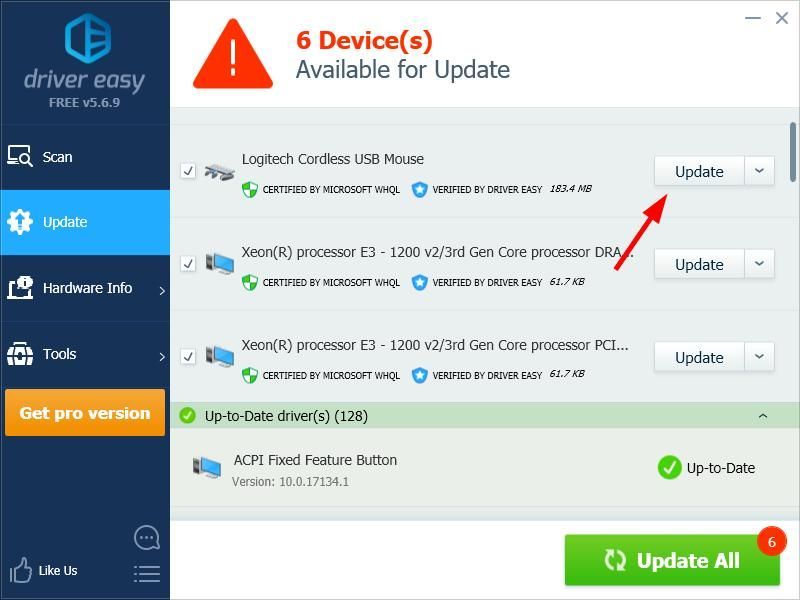

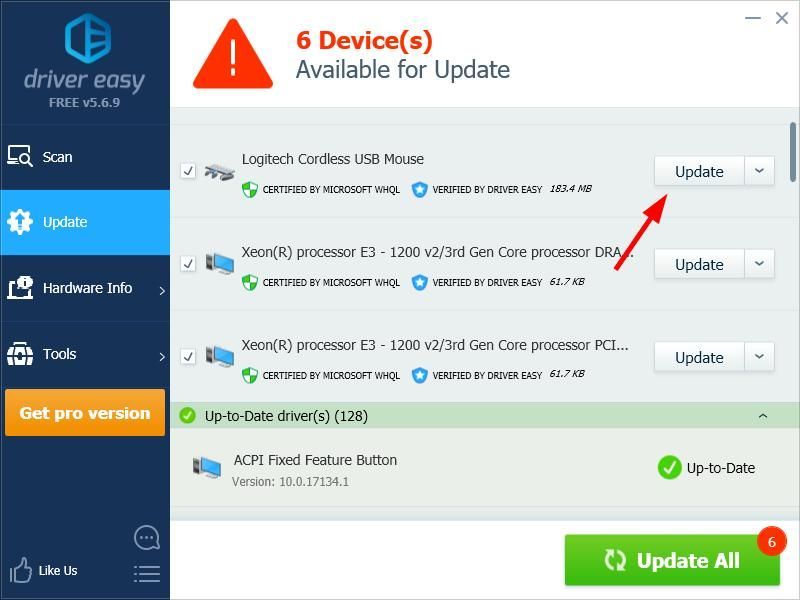


![[MEGOLDVA] A Chivalry 2 összeomlik PC-n](https://letmeknow.ch/img/other/54/chivalry-2-sturzt-ab-auf-dem-pc.jpg)



